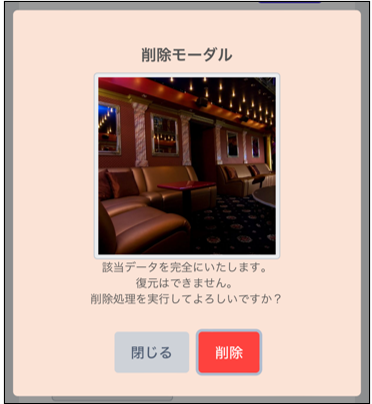ノムノムショップページのギャラリー画像の設定を行えます。
ギャラリー画像は、グループ数に関係なく最大20枚まで、グループは最大10個まで登録することができます。
※「ギャラリー」では、画像を1枚以上登録することで、ノムノムCMSのホームに表示される「登録情報更新率」が更新されます。
◆操作画面
CMSメニューからの確認方法
掲載情報>ギャラリー
ページ最下部の【登録を開始する】ボタンをタップし、登録を行ってください。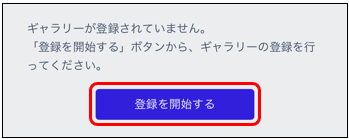
◆掲載イメージ
※「キャスト有り」「キャスト無し」の詳細は、キャストの有無についてのマニュアルをご確認ください。
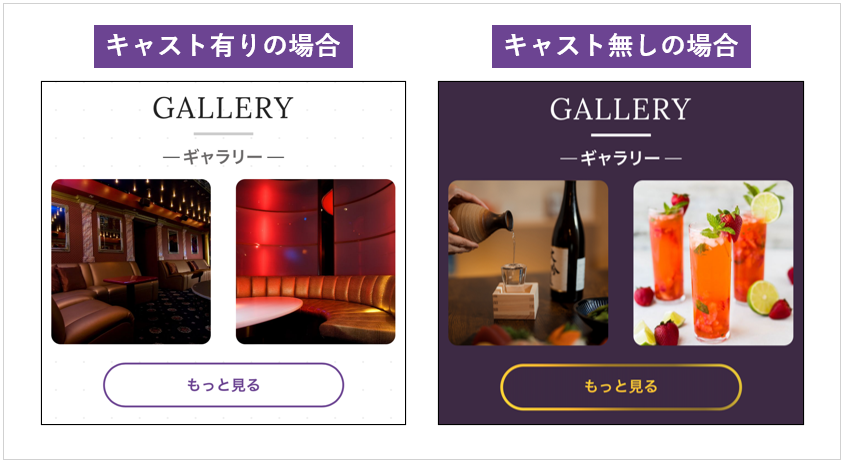
【もっと見る】ボタンをタップすると、「ギャラリー」タブに遷移します。
◆ギャラリーを登録する
①【新規追加】ボタンをタップしてください。登録モーダル画面が表示されます。
【ファイルを選択】ボタンをタップし、画像の選択を行ってください。
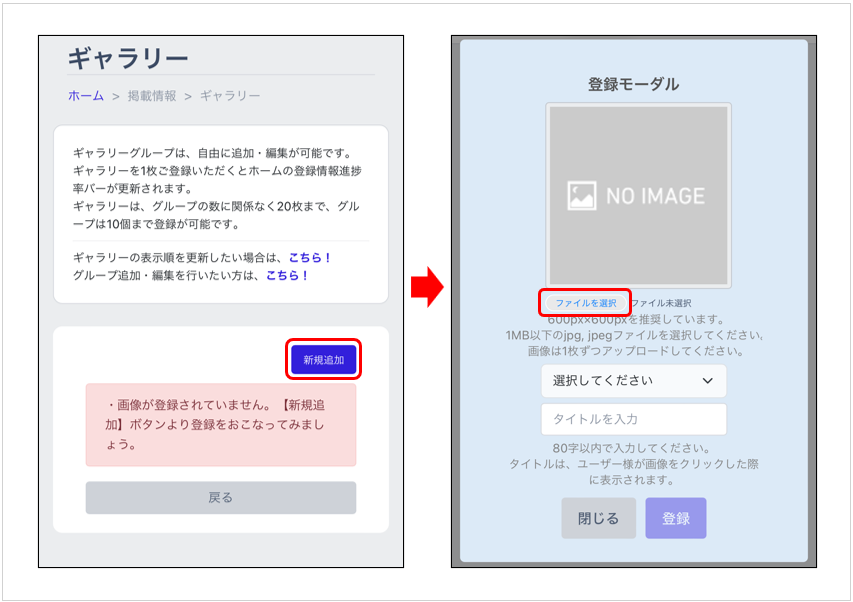
②アップロードした画像が登録モーダル画面に表示されます。
プルダウンメニューからグループを選択後、タイトルを入力し【登録】ボタンをタップしてください。(タイトル 最大:20文字)
※グループは追加・編集することができます。(内観・外観のカテゴリーのみ自動で登録されています)
操作方法は、◆グループを追加・編集する項目をご確認ください。
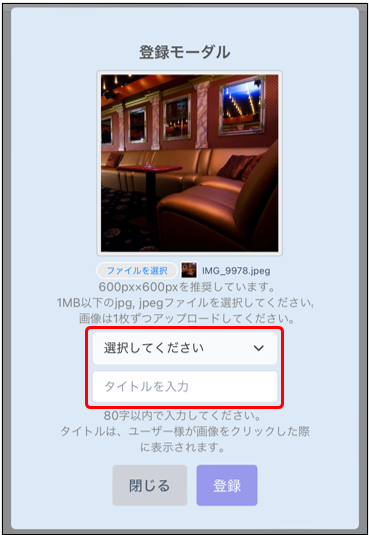
◆ギャラリーの表示順を変更する
①【編集する】ボタンタップ後、画面上部の「ギャラリーの表示順を更新したい場合は、こちら!」テキストの「こちら!」をタップしてください。表示順更新画面に遷移します。
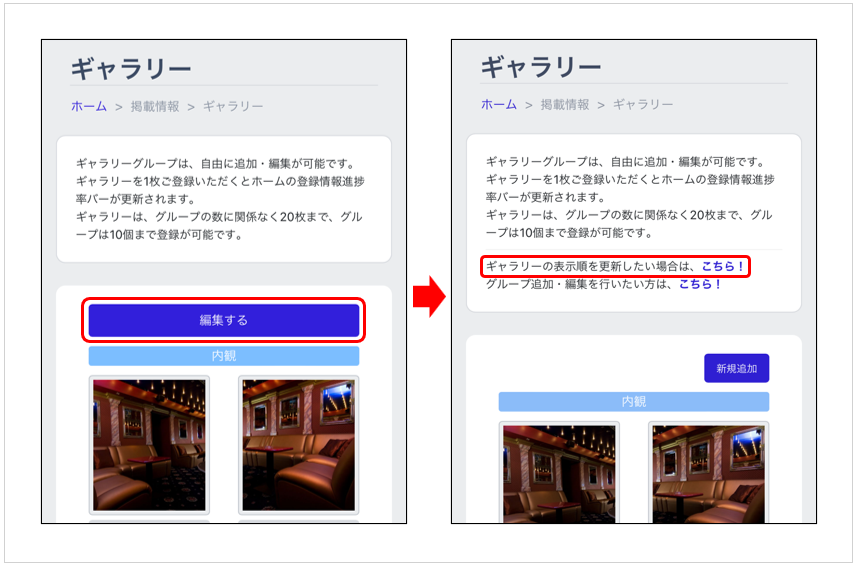
②プルダウンメニューからグループを選択すると、該当の画像が表示されます。
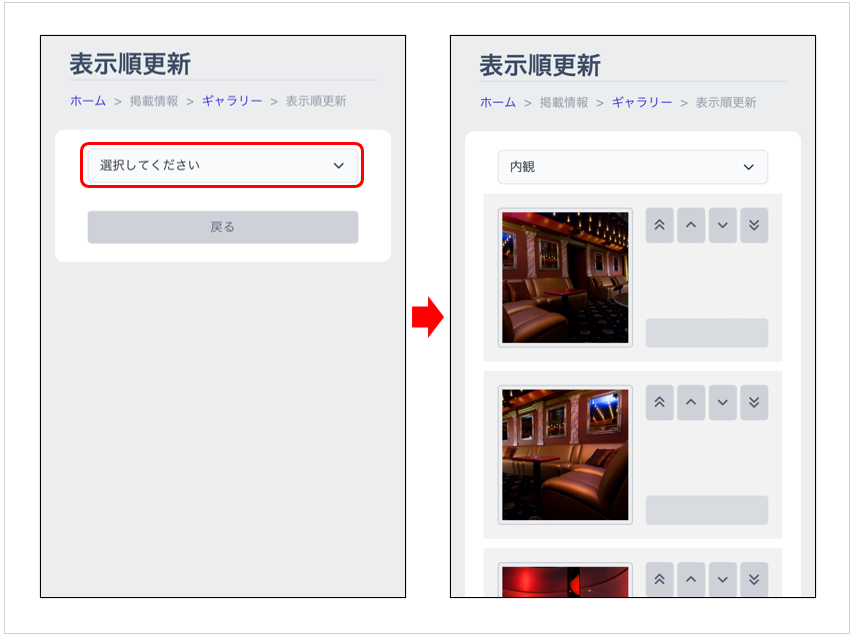
③【矢印】ボタンをタップし、並び順の変更後【更新する】ボタンをタップしてください。
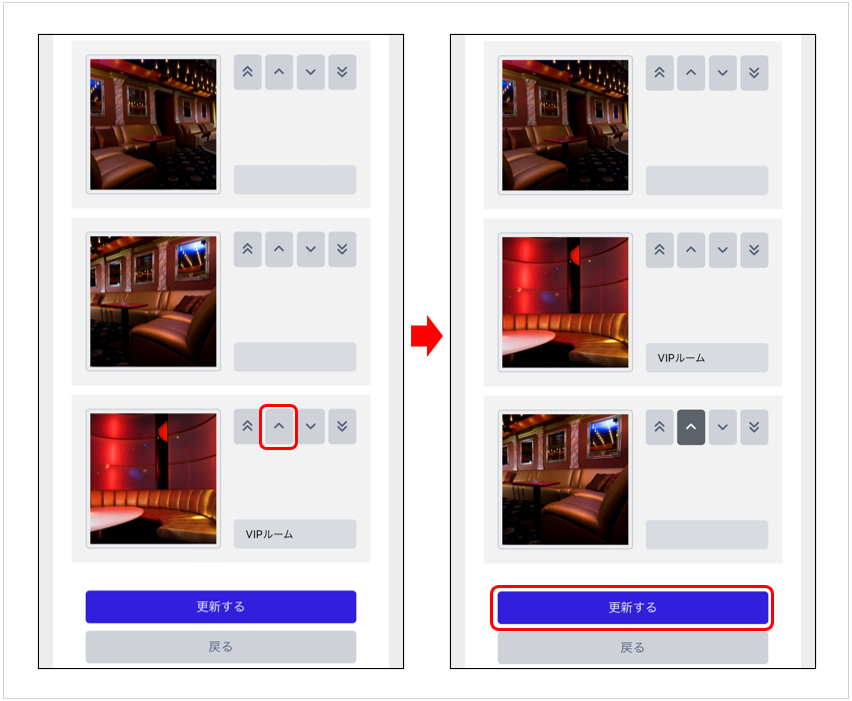
④確認ダイアログ画面が表示されますので【更新】ボタンをタップし、保存を実行してください。
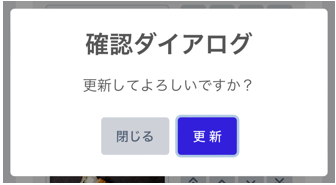
◆グループを追加・編集する
ギャラリー画像のグループを追加・編集することができます。
※初期設定では、「内観」「外観」は自動で登録されております。(変更可)
【編集する】ボタンタップ後、画面上部の「グループ追加・編集を行いたい方は、こちら!」テキストの「こちら!」をタップしてください。ギャラリーグループ画面に遷移します。
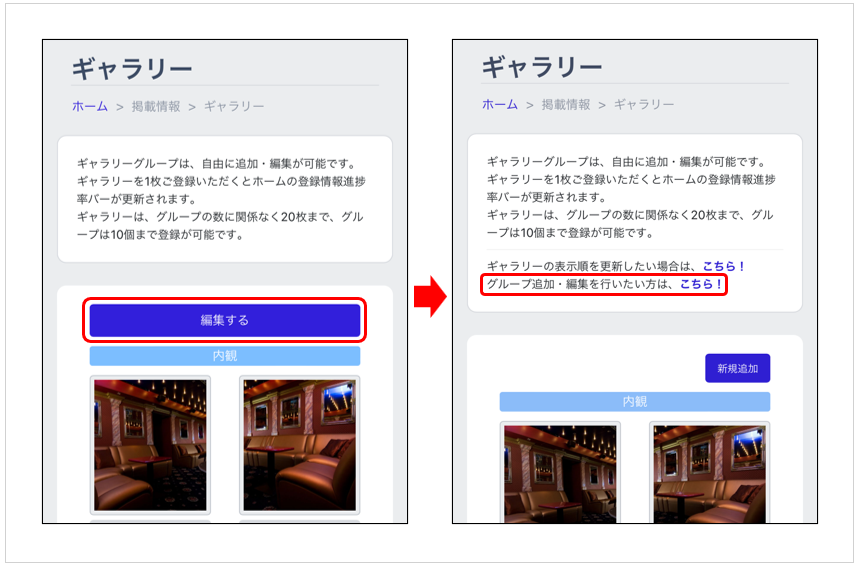
〇グループを新規追加する
【新規追加】ボタンをタップすると、新規登録モーダルが表示されますので、グループ名を入力後【登録】ボタンをタップし、保存を実行してください。(グループ名 最大:10文字)
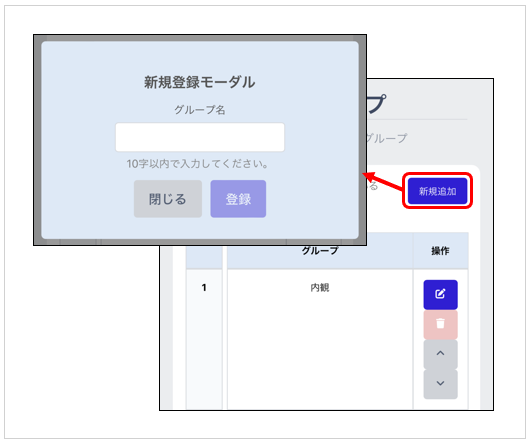
〇グループを編集する
編集するグループ名の「操作」項目の【編集】アイコンをタップすると、編集モーダルが表示されますので、グループ名を変更後【更新】ボタンをタップし、保存を実行してください。
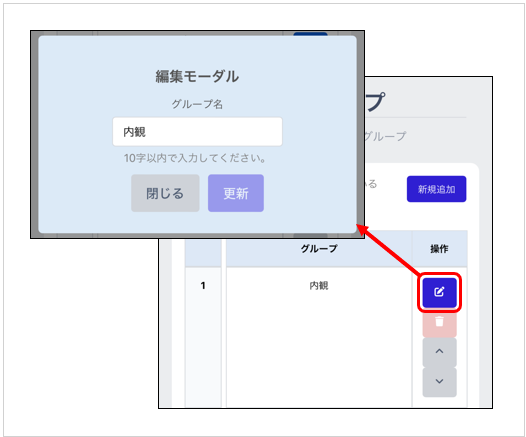
〇グループを並び替える
【矢印】ボタンをタップし、並び順の変更後【並び替えを保存】ボタンをタップしてください。
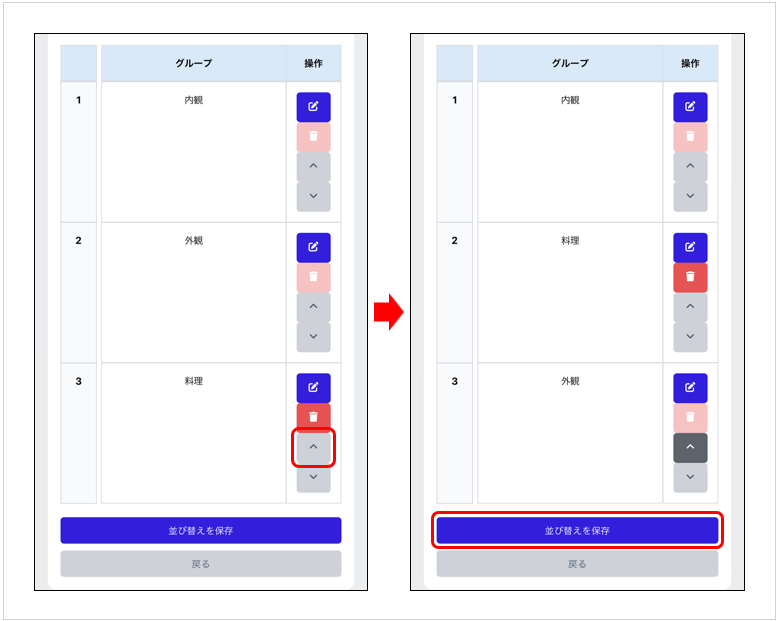
〇グループを削除する
※削除したデータは復元ができませんのでご注意くださいませ。
※該当のグループに画像が登録されている場合、削除は行えません。
削除するグループ名の「操作」項目の【ゴミ箱】アイコンをタップすると、削除モーダルが表示されますので、【削除】ボタンをタップしてください。
削除が実行されます。
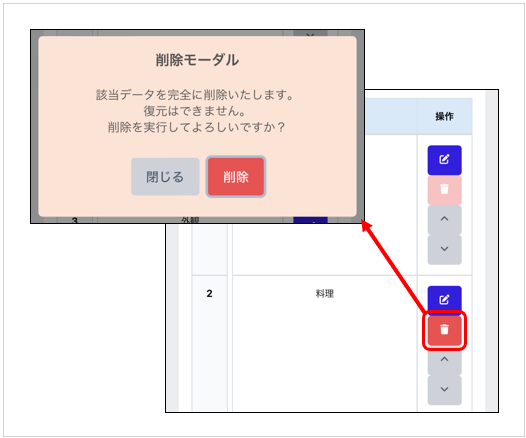
◆ギャラリーを削除する
※削除したデータは復元ができませんのでご注意くださいませ。
①【編集する】ボタンをタップすると、ギャラリー画像編集画面に遷移します。
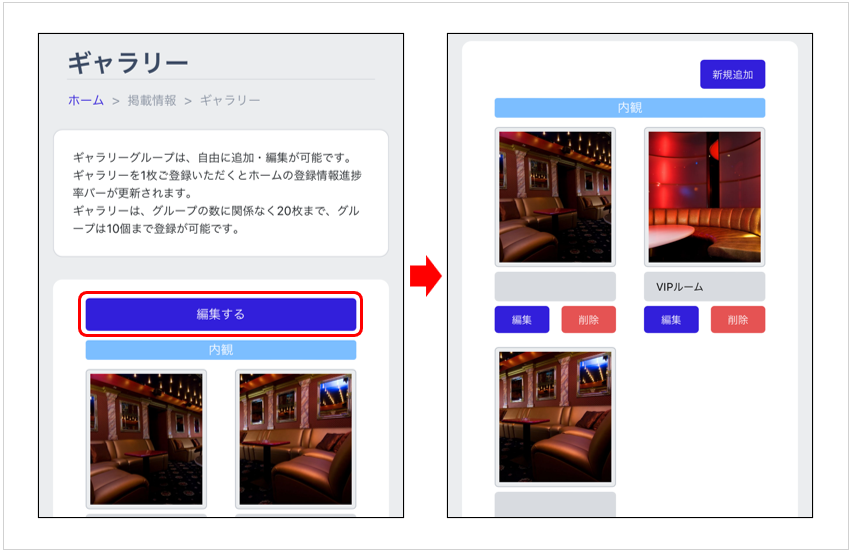
②削除する画像の【削除】ボタンをタップすると、削除モーダルが表示されますので、【削除】ボタンをタップしてください。
削除が実行されます。